Windows Media Player to domyślny odtwarzacz dla użytkowników systemu Windows do odtwarzania filmów. Możesz zmienić karnację programu Window Media Player, aby posiadała odtwarzacz o nowym wyglądzie. Poza tym możesz obracać wideo w odtwarzaczu Windows Media. Musisz jednak wybrać oprogramowanie MiniTool, jeśli chcesz idealnie odtwarzać wideo, a także edytować pliki wideo.
Prawie wszyscy użytkownicy systemu Windows używają programu Windows Media Player jako domyślnego odtwarzacza muzyki do odtwarzania plików audio i wideo. Czy wiesz jednak, jak zmienić skórkę w Windows Media Player lub jak dodać skórki do Windows Media Player?
Tutaj zebraliśmy kilka darmowych motywów na rynku i możesz pobrać jeden i ustawić go w swoim odtwarzaczu multimedialnym.
10 najlepszych skórek Windows Media Player
#1. Satyna
Satin jest przeznaczony dla Windows Media Player 10. Jego głównym kolorem jest czarny, ale funkcje i przyciski są łatwo dostępne.
#2. Stalker
THQ, wiodący światowy producent i wydawca interaktywnego oprogramowania rozrywkowego, tworzy S.T.A.L.K.E.R. – Skórka Shadow of Chernobyl dla Windows Media Player. Motyw Stalker oferuje współczynnik X:efekt dźwiękowy.
#3. Centrum multimedialne Skinister
Centrum multimedialne Skinister ma na celu zapewnienie lepszego doświadczenia użytkownika. Dzięki temu użytkownicy Windows Media Player mogą z łatwością korzystać z tego motywu.
#4. Niebieskie oko
Motyw BuleEye zawiera kilka specjalnych funkcji, w tym korektor, listę odtwarzania, tryb wideo itp. Ta skórka jest przeznaczona dla Windows Media Player 9.
#5. Zagubiona planeta
Lost Planet, interesująca skórka dla Windows Media Player 11, zawiera animacje, podwójne migawki i efekty dźwiękowe oraz inne bardzo rzadkie funkcje.
#6. iTunesSnow
Motyw iTunesSnow oferuje 3 kolory, w tym niebieski, czarny i grafitowy, a ten motyw jest przeznaczony dla Windows Media Player XP.
# 7. Styl iMac G4
Jeśli podoba Ci się motyw iTunesSnow, może Ci się spodobać motyw w stylu iMac G4, który jest zgodny z Windows Media Player 10.
#8. WmpTunes
Skórka WmpTunes jest inspirowana iTunes. Ma nie tylko atrakcyjny wygląd, ale także korektor ze skórą, automatyczną kontrolę głośności i inne ciekawe funkcje.
# 9. Orion
Orion to idealny wybór dla użytkowników Windows Media Player 10, którzy szukają ciekawego motywu z wieloma funkcjami. Ta skórka oferuje dostosowany korektor, animację i wiele innych interesujących funkcji.
#10. Transformatory
Skórka Transformers zawiera animowane zasobniki, ciekawe efekty dźwiękowe i inne funkcje. Ta skórka jest przeznaczona dla Windows Media Player 10.
Jak zmienić skórkę programu Windows Media Player
Jeśli podobają Ci się powyższe skórki Windows Media Player, możesz je pobrać i dodać do Windows Media Player. Oto kroki, jak zmienić skórkę odtwarzacza Windows Media.
Krok 1. Pobierz skórkę Window Media Player, którą lubisz.
Krok 2:Otwórz Windows Media Player i przełącz się w tryb biblioteki, aby zastosować skórkę/motyw.
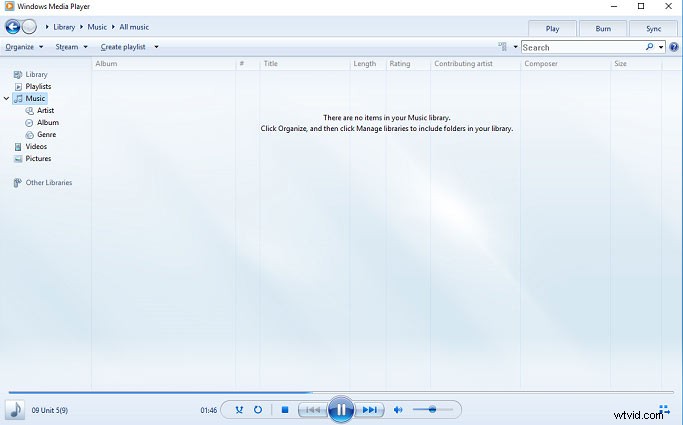
Krok 3:Kliknij Widok> selektor skórek, a następnie wybierz pobraną skórkę/motyw, który chcesz zastosować, z lewego panelu.
Krok 4. Kliknij przycisk Zastosuj skórkę po wybraniu odpowiedniej skórki i przełącz na tryb odtwarzacza, aby powrócić do trybu gry.
Dodatkowa wskazówka – Obróć wideo w Windows Media Player
Po zmianie karnacji odtwarzacza Windows Media możesz efektywnie odtwarzać pliki wideo lub audio. Podczas odtwarzania wideo odkryjesz, że możesz obracać wideo w odtwarzaczu Windows Media. Nauczmy się obracać wideo.
